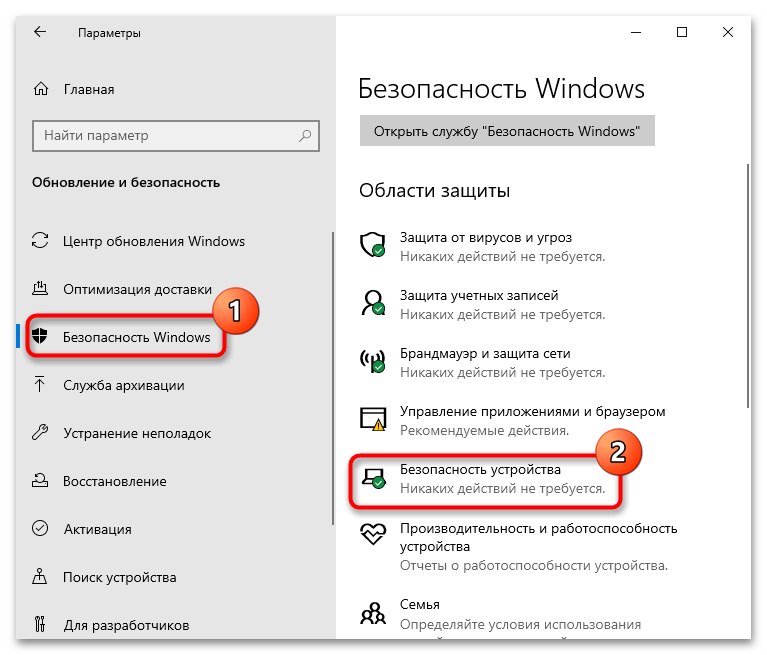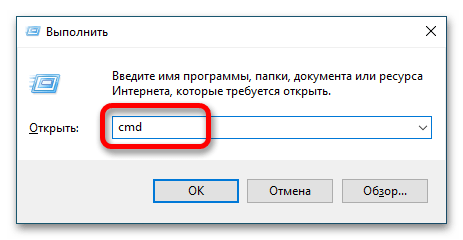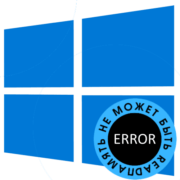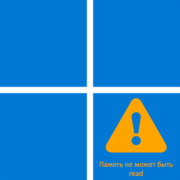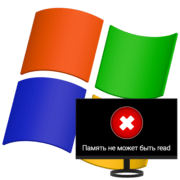Содержание:
- Способ 1: Обновление операционной системы
- Способ 2: Сканирование на вирусы
- Способ 3: Удаление кириллицы из адреса установки
- Способ 4: Отключение антивируса
- Способ 5: Установка .NET Framework
- Способ 6: Проверка целостности файлов операционной системы
- Способ 7: Проверка автозагрузки
- Способ 8: Включение DEP для всех служб
- Способ 9: Настройка файла подкачки
- Способ 10: Отключении функции «Целостность памяти»
- Способ 11: Восстановление библиотеки ole32.dll
- Способ 12: Диагностика оперативной памяти
- Способ 13: Настройка оперативной памяти
- Вопросы и ответы: 0
Способ 1: Обновление операционной системы
Ошибка «Память не может быть Written» в Windows 10 обычно связана с некорректным функционированием оперативного запоминающего устройства, когда какой-либо процесс начинает требовать дополнительной нагрузки. То есть он прибегает к использованию памяти, которая в некоторых случаях закрыта от пользования сторонними программами.
Обновление операционной системы может помочь устранить эту неполадку, так как в новых релизах обычно исправляются различные ошибки и улучшается совместимость с программным обеспечением и драйверами. Кроме того, обновление может включать патчи безопасности, которые защищают Windows 10 от воздействия вредоносного кода, способного вызвать подобные неисправности. Теперь давайте перейдем к описанию процесса обновления Windows 10. Для более развернутой информации вы можете обратиться к статье на нашем сайте.
Подробнее: Обновление Windows 10 до последней версии
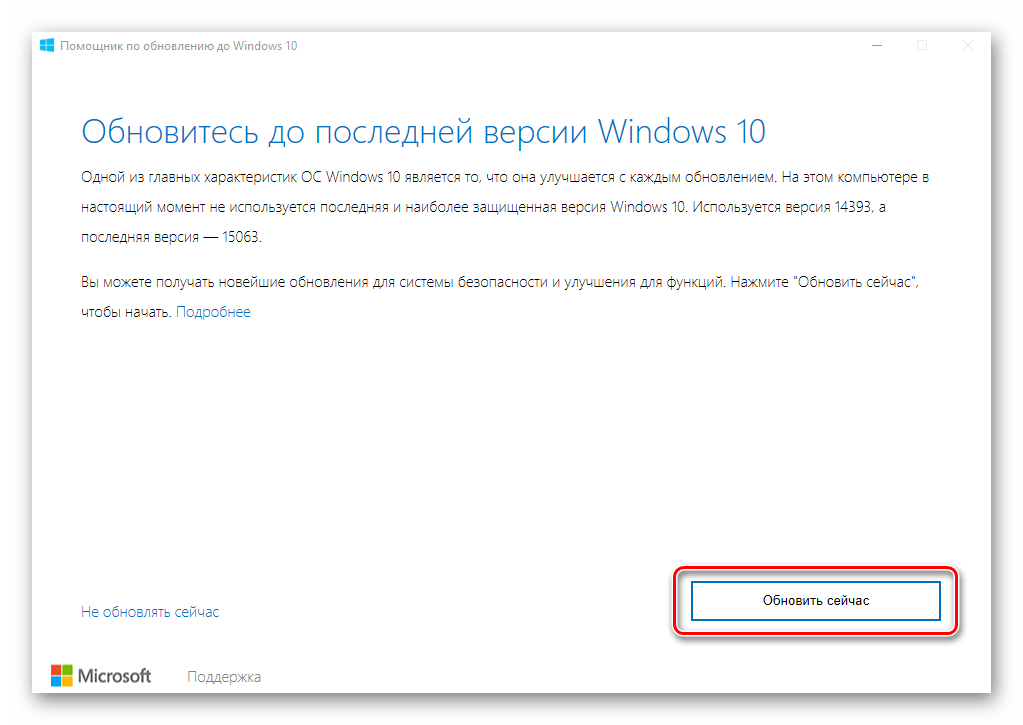
Способ 2: Сканирование на вирусы
Вредоносные программы нередко вызывают различные ошибки в операционной системе. Это связано с тем, что вирусы и другое подобное программное обеспечение повреждают системные файлы, изменяют настройки и влияют на приложения. В результате некоторые процессы начинают использовать RAM некорректно, что приводит к появлению неполадки.
Сканирование Windows 10 на вирусы помогает обнаружить и удалить вредоносное программное обеспечение, восстановить работу ОС и устранить ошибку. Для этого можно использовать встроенные средства безопасности или сторонние антивирусные приложения. Теперь, когда вы понимаете, как вирусы влияют на Виндовс и почему вызывают сбои, важно знать, как обнаружить и удалить их.
Подробнее: Как проверить Windows 10 на вирусы и другие угрозы

Способ 3: Удаление кириллицы из адреса установки
«Память не может быть Written» может возникнуть из-за наличия кириллицы на пути к исполняемому файлу приложения. Некоторые программы чувствительны к символам в названии директорий. Это может привести к их неправильной работе и появлению ошибок, включая рассматриваемую в этой статье. Чтобы от нее избавиться, нужно убедиться, что на пути к исполняемому файлу запускаемого приложения есть только символы латиницы. Если вы обнаружите кириллические знаки, вам потребуется переименовать соответствующие папки. То же самое относится и к пути установки программ.
Примечание! Рекомендуется всегда устанавливать программы в места, в чьих адресах присутствуют только латинские символы. Это поможет избежать возникновения подобных ошибок в будущем.
Чтобы переименовать папку, перейдите в каталог с ней, щелкните по названию правой кнопкой мыши и выберите пункт «Переименовать». Также для этого вы можете воспользоваться горячей клавишей F2, предварительно выделив папку. После потребуется вписать новое имя в появившемся поле для ввода и нажать Enter для подтверждения.
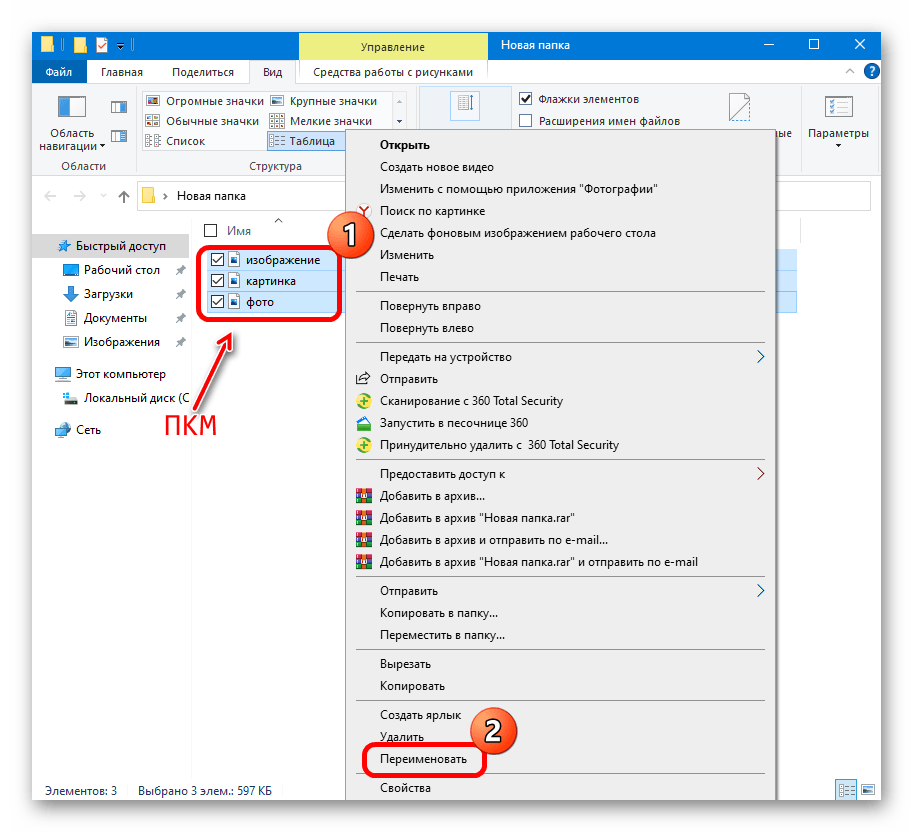
Способ 4: Отключение антивируса
Антивирусные программы хоть и являются важным элементом защиты вашего компьютера, иногда могут вызывать проблемы с некоторыми приложениями. Это происходит из-за блокировки определенных операций, которые они считают подозрительными. В результате программа не может корректно работать с памятью, что приводит к ошибке «Память не может быть Written». Отключение антивируса поможет устранить ее, так как позволит приложению свободно взаимодействовать с RAM. Но это следует делать с осторожностью ввиду того, что отключение антивируса сделает устройство уязвимым для вредоносного программного обеспечения.
Подробнее: Отключение антивируса
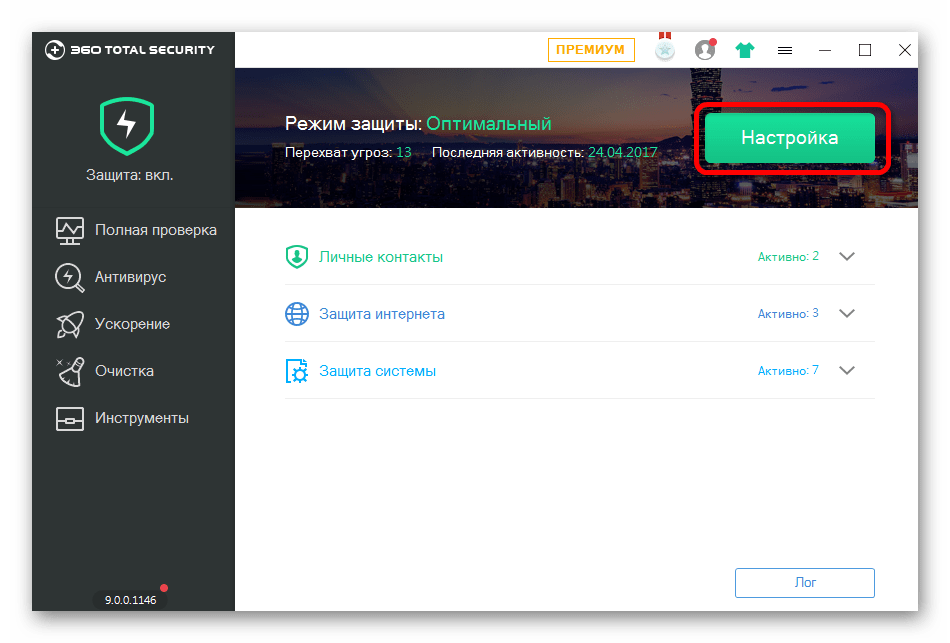
Способ 5: Установка .NET Framework
.NET Framework — это библиотека дополнительных файлов, которая входит в операционную систему по умолчанию. Она необходима для функционирования многих приложений. Если старые программы используют устаревший пакет версии 1.1, это может создавать перегрузку оперативной памяти, что и приводит к ошибке «Память не может быть Written». Установите последнюю версию .NET Framework.
Чтобы инсталлировать это приложение, посетите сайт Microsoft и скачайте дистрибутив. Затем запустите установщик, выберите место для распаковки файлов и дождитесь завершения операции.
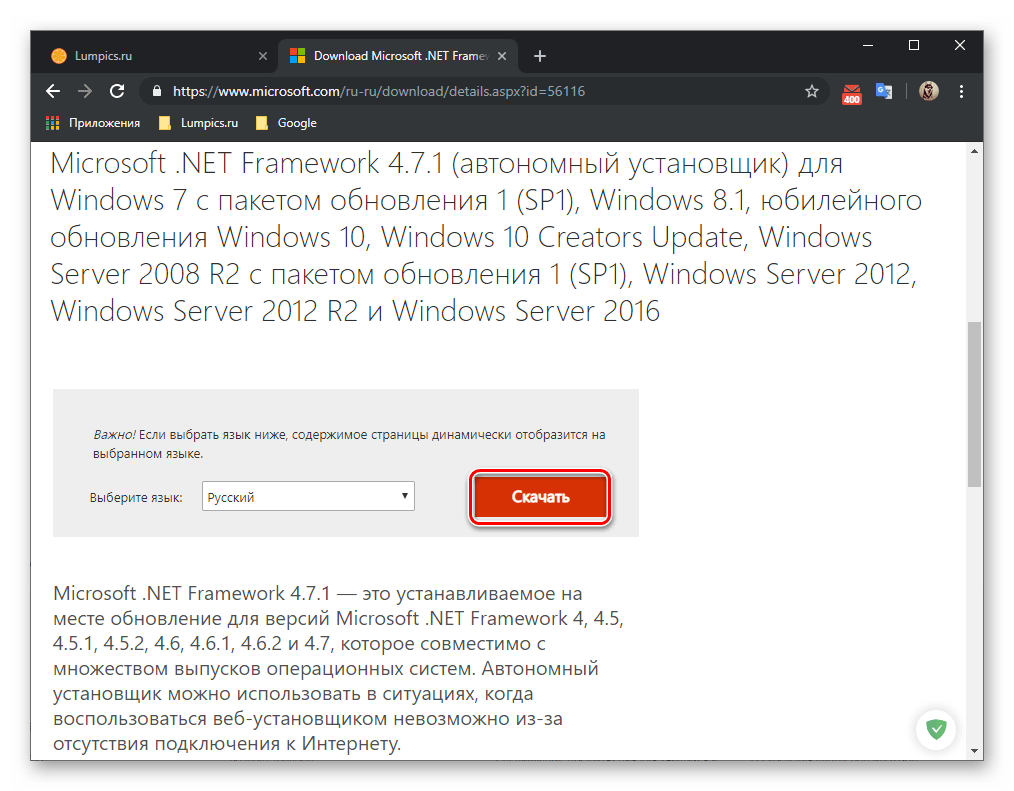
Обратите внимание! Если у вас уже установлен .NET Framework, но все равно возникает ошибка, возможно, вам потребуется переустановить это приложение. В другой статье на нашем сайте описан этот процесс. В результате получится исправить любые проблемы, вызванные устаревшей версией пакета, и восстановить нормальную работу операционной системы.
Подробнее: Переустановка .NET Framework в Windows 10
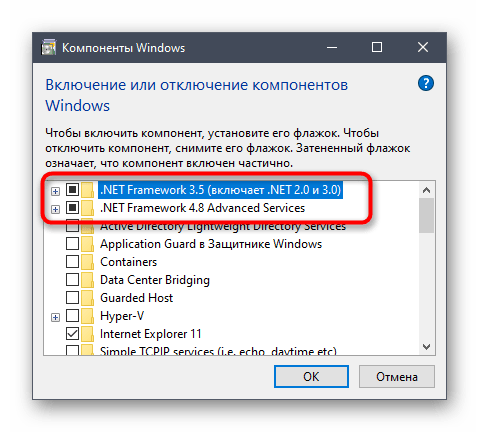
Способ 6: Проверка целостности файлов операционной системы
Ошибка «Память не может быть Written» возникает и из-за повреждения системных файлов Windows 10, которые являются важными данными, необходимыми для корректной работы ОС. Если они повреждены или отсутствуют, это приводит к различным проблемам, включая неполадки в приложениях.
Предустановленное средство SFC в Windows сканирует и восстанавливает поврежденные системные файлы. Это исправляет самые разные неполадки, в том числе и «Память не может быть Written». Для более детальной информации обратитесь к статье на нашем сайте.
Подробнее: Как проверить целостность системных файлов в Windows 10
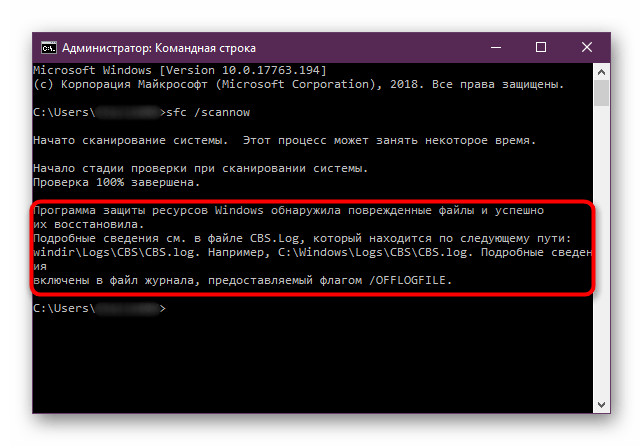
Способ 7: Проверка автозагрузки
Некоторые приложения, которые автоматически запускаются при включении компьютера, потребляют большое количество системных ресурсов, в частности RAM. Если они работают некорректно или конфликтуют с другими процессами, это приводит к неполадкам, включая ошибку «Память не может быть Written». Отключение автозагрузки программ способно помочь исправить ее. Чтобы это сделать, воспользуйтесь встроенными средствами операционной системы.
Подробнее: Отключение автозапуска программ в Windows 10
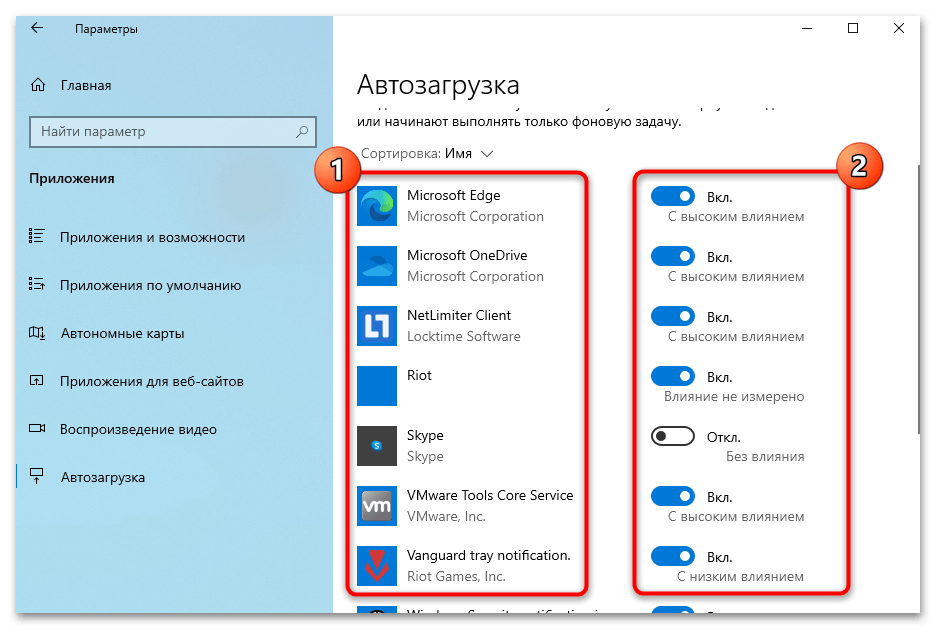
Способ 8: Включение DEP для всех служб
Технология DEP (Data Execution Prevention) — это функция безопасности, встроенная в Windows. Она предотвращает выполнение кода из областей памяти, помеченных как неисполняемые, тем самым защищая компьютер от вредоносного программного обеспечения. Но если какое-то приложение пытается обратиться к ним, вероятно появление ошибки «Память не может быть Written».
После включения DEP для всех служб есть шанс устранения этой неполадки, так как это гарантирует, что все программное обеспечение соблюдает соответствующие правила. Если приложение пытается выполнить код из неисполняемой области памяти, DEP остановит это и предотвратит возникновение сбоя. Чтобы включить упомянутую функцию в Windows 10, вы можете следовать инструкциям, представленным в другой статье на нашем сайте.
Подробнее: Управление технологией «Предотвращения выполнения данных» в Windows 10
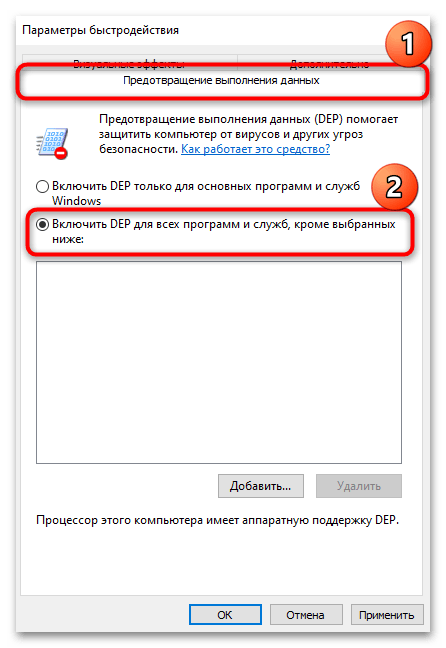
Способ 9: Настройка файла подкачки
Файл подкачки, также известный как виртуальная память, играет важную роль в управлении процессами в ОС. Он действует как «расширение» RAM, обеспечивая дополнительное виртуальное пространство для хранения данных, когда объема оперативного запоминающего устройства недостаточно. Если файл подкачки неправильно настроен, это приводит к появлению ошибок, таких как «Память не может быть Written».
Настройка файла подкачки может помочь устранить эту неполадку. Чтобы узнать, как правильно ее произвести в Windows 10, вы можете обратиться к нашему отдельному материалу. В нем описаны шаги, которые нужно выполнить для достижения поставленной задачи, а также представлены полезные советы по этой теме.
Подробнее: Настраиваем виртуальную память в Windows 10
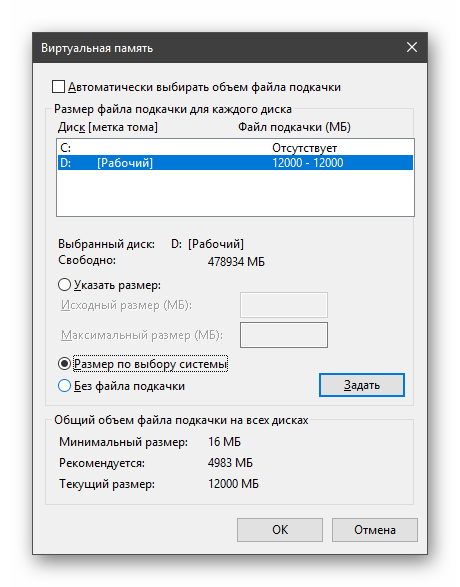
Способ 10: Отключении функции «Целостность памяти»
Функция «Целостность памяти» представляет собой механизм защиты, встроенный в Windows 10, предотвращающий выполнение вредоносного кода в определенных областях памяти. Ошибочное ее срабатывание провоцирует рассматриваемую ошибку. Отключение функции поможет ее устранить. Чтобы деактивировать технологию «Целостность памяти», вам потребуется выполнить следующие шаги:
- Откройте приложение «Параметры» и перейдите в раздел «Обновления и безопасность» → «Безопасность Windows» → «Безопасность устройства».
Читайте также: Как открыть «Параметры» в Windows 10
- В открывшемся окне щелкните по строке «Сведения об изоляции ядра».
- Переведите переключатель «Целостность памяти» в неактивное положение, а затем перезапустите компьютер.
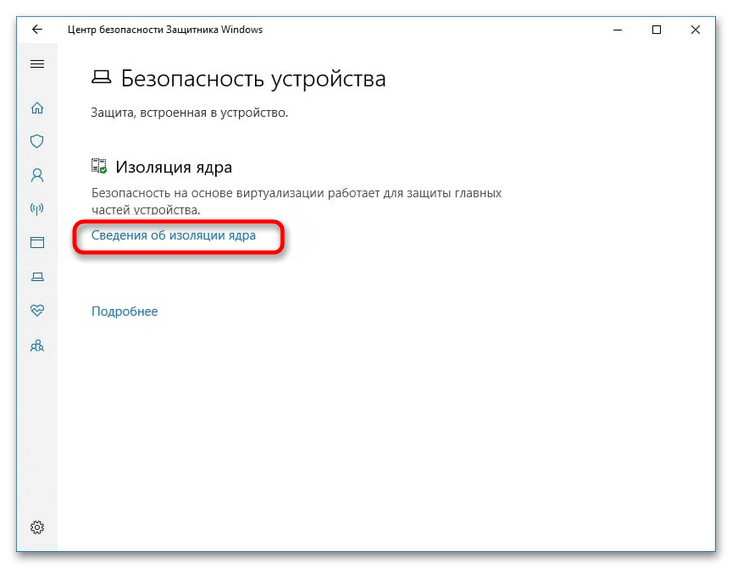
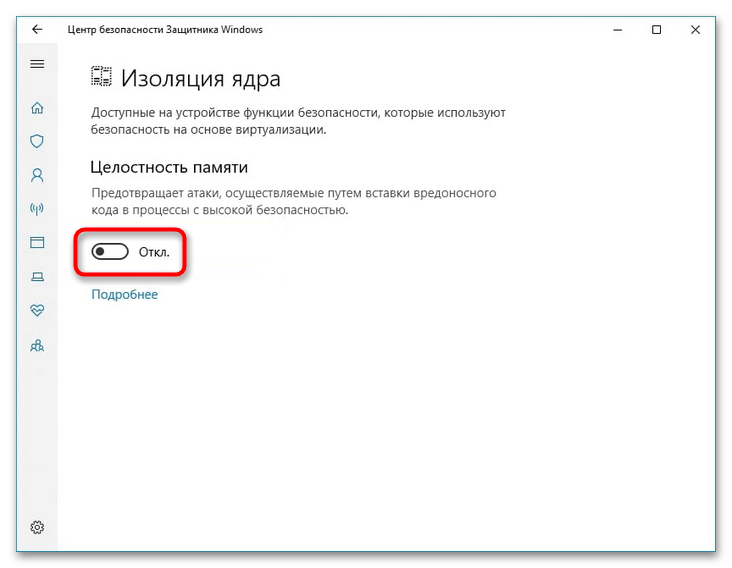
Обратите внимание! Отключение этой функции может снизить уровень защиты вашего компьютера, поэтому используйте этот метод только в случае острой необходимости.
Способ 11: Восстановление библиотеки ole32.dll
Ошибку «Память не может быть Written» можно связать с проблемами в работе системной библиотеки «ole32.dll». Она содержит функции, которые используются для обработки объектов OLE (Object Linking and Embedding). Если эта библиотека не была корректно зарегистрирована в Виндовс, появляется сообщение о неполадке «Память не может быть Written». Попробуйте зарегистрировать библиотеку снова — для этого вам потребуется выполнить такие шаги:
- Воспользуйтесь сочетанием клавиш Win + R для открытия окна «Выполнить», после чего введите команду
cmdи нажмите Enter.Читайте также: Как открыть «Командную строку» в Windows 10
- В окне «Командной строки» впишите приведенную далее команду и нажмите Enter:
regsvr32 %SystemRoot%\system32\ole32.dll - Дождитесь появления диалогового окна с сообщением об успешном выполнении операции, щелкните по кнопке «ОК» и перезагрузите компьютер.
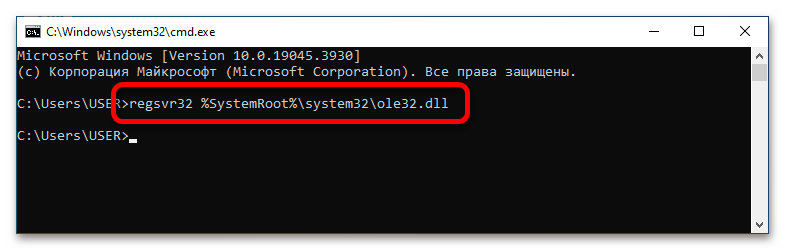
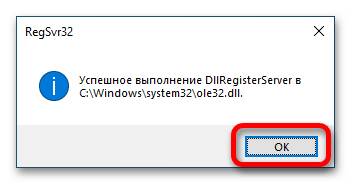
Примечание! Этот метод требует осторожности, так как он подразумевает изменение системных файлов.
Способ 12: Диагностика оперативной памяти
Ошибки в RAM могут быть причиной появления неполадки с текстом «Память не может быть Written». Этот компонент системного блока играет ключевую роль в функционировании всего компьютера, и любые проблемы с ним вызовут различные сбои, включая рассматриваемый в этой статье.
Диагностика оперативного запоминающего устройства позволяет проверить ее на наличие ошибок и устранить их. Для ее проведения в Windows 10 вы можете воспользоваться встроенными средствами Виндовс. В другом нашем руководстве этот процесс детально рассмотрен.
Подробнее: Проверка оперативной памяти в Windows 10
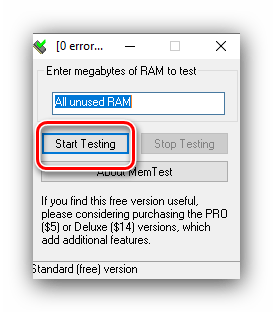
Способ 13: Настройка оперативной памяти
Настройка оперативной памяти в BIOS может помочь исправить ошибку «Память не может быть Written». Если параметры компонента заданы неверно, это приведет к возникновению неполадок, например в работе приложений. Для выполнения поставленной цели вам потребуется войти в BIOS и изменить соответствующие параметры. Это может включать изменение тактовой частоты, таймингов и напряжения. Помните, что любые изменения в BIOS следует делать осторожно, так как они могут повлиять на всю ОС.
Подробнее: Настройка оперативной памяти в BIOS
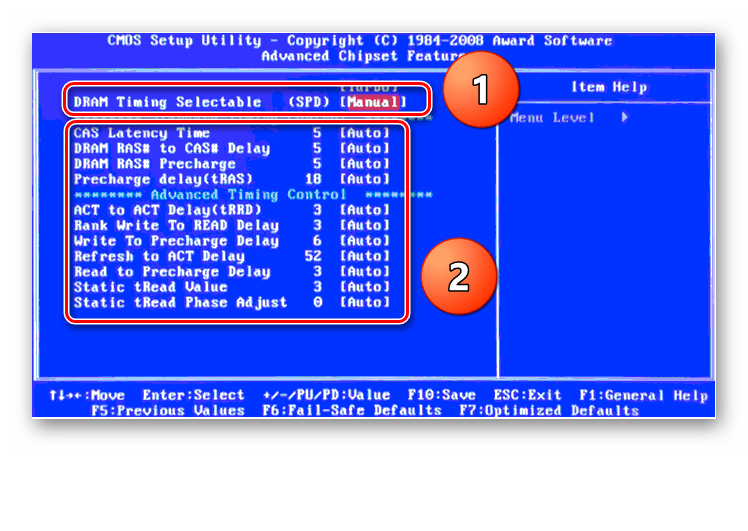
 Наш Telegram каналТолько полезная информация
Наш Telegram каналТолько полезная информация
 Подключение сетевого диска в Windows 10
Подключение сетевого диска в Windows 10
 Устранение ошибки 0x8007007b во время активации Windows 10
Устранение ошибки 0x8007007b во время активации Windows 10
 Устранение проблем с микрофоном в наушниках на Windows 10
Устранение проблем с микрофоном в наушниках на Windows 10
 Решение проблем с зависанием Windows 10 на логотипе во время установки
Решение проблем с зависанием Windows 10 на логотипе во время установки
 Исправление ошибки 0х00f4244 при включении камеры в Windows 10
Исправление ошибки 0х00f4244 при включении камеры в Windows 10
 Методы уменьшения яркости экрана на Windows 10
Методы уменьшения яркости экрана на Windows 10
 Методы исправления ошибки «WHEA UNCORRECTABLE ERROR» в Windows 10
Методы исправления ошибки «WHEA UNCORRECTABLE ERROR» в Windows 10
 Изменение цвета панели задач в Windows 10
Изменение цвета панели задач в Windows 10
 Устранение проблем с изменением разрешения экрана на Windows 10
Устранение проблем с изменением разрешения экрана на Windows 10
 Руководство по синхронизации настроек в Windows 10
Руководство по синхронизации настроек в Windows 10
 Исправление ошибки «DNS-сервер не отвечает» в Windows 10
Исправление ошибки «DNS-сервер не отвечает» в Windows 10
 Подключение сетевого принтера в Windows 10
Подключение сетевого принтера в Windows 10
 Запускаем старые игры на Windows 10
Запускаем старые игры на Windows 10
 Варианты восстановления Windows 10 при загрузке
Варианты восстановления Windows 10 при загрузке
 Конвертируем диски GPT в MBR при установке Windows 10
Конвертируем диски GPT в MBR при установке Windows 10
 Узнаем температуру видеокарты в Windows 10
Узнаем температуру видеокарты в Windows 10
 Причины, по которым Windows 10 не активируется
Причины, по которым Windows 10 не активируется
 Проверка лицензии в Windows 10
Проверка лицензии в Windows 10
 Исправляем ошибку 10016 в журнале событий Windows 10
Исправляем ошибку 10016 в журнале событий Windows 10
 Как сделать красивый рабочий стол в Windows 10
Как сделать красивый рабочий стол в Windows 10 lumpics.ru
lumpics.ru